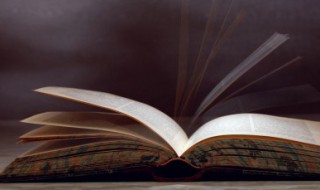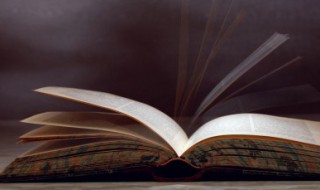笔记本右下角的无线网络连接没有了怎么办 解决方法介绍
来源: 最后更新:22-12-04 08:50:36
-
1、打开桌面右下角的网络图标发现没有显示无线网络列表。在“开始”菜单打开控制面板,选择控制面板右上角的查看方式为“小图标”。
2、找到“Windows移动中心”,鼠标点击打开,若自己的无线网络被关闭,则点击“打开无线”按钮,便成功启用了无线网络功能,无线网络列表就可以显示。

3、下面检查设备驱动是否正常。鼠标右击桌面“计算机”图标,在出现的上下文菜单中选择“管理”。打开“计算机管理”窗体后,依次定位到“系统工具->设备管理器 -> 网络适配器”。

4、下面重新启用驱动程序。找到自己的无线网络驱动程序,右击此项,在弹出的菜单列表中选择“禁用”。可以看到,此时无线网络驱动项的图标中出现了向下箭头,表示已禁用无线网络驱动。接着再次右击它,在右键菜单中选择“启用”即可。

5、如果您的无线网络还是有问题,执行以下操作。若没有安装或长时间未更新无线网络设备驱动,请打开驱动精灵等软件,安装或更新自己的无线网络驱动程序。找到“无线网卡”驱动,然后安装或更新。
6、如果通过系统软件设置的方法没有解决此问题,那就有可能是硬件问题了,此时,只有送修检查自己的无线网卡是否损坏。若出现能搜索到周围的无线网络,便可以使用无线网络功能了。
标签: 笔记本右下角的无线网络连接没有了 怎么办
免责声明:本文系转载,版权归原作者所有;旨在传递信息,其原创性以及文中陈述文字和内容未经本站证实。
帮同学化妆最高日入近千 帮朋友化妆帮同学化妆最高日入近千?浙江大二女生冲上热搜,彩妆,妆容,模特,王
2023吉林省紧缺急需职业工种目录政策解读 2024张杰上海演唱会启东直通车专线时间+票价 马龙谢幕,孙颖莎显示统治力,林诗栋紧追王楚钦,国乒新奥运周期竞争已启动 全世界都被吓了一跳(惊吓全世界)栏目导航
热门标签
热门文章
-
数字经济包括几个方面 数字经济包括啥 24-10-07
-
饮食健康能让你更性福(健康饮食会让你更快乐) 24-10-07
-
嘉兴违章查询APP是什么? 嘉兴违章查询app是什么 24-10-07
-
山药蛋派的代表作家 山药蛋派的代表作家赵树理的代表作有短篇小说 24-10-07
-
双重否定句是什么意思怎么改(双重否定句是什么意思) 24-10-07
-
包公断案的下一句 包公断案的下一句是啥 24-10-07
-
水果皇后和水果之王是哪种水果 水果之王与水果皇后 24-10-07
-
水晶是什么的晶体(水晶的晶是什么晶) 24-10-07
-
水票是什么意思啊(水票是什么意思啊饭圈) 24-10-07
-
斯蒂芬金代表作(斯蒂芬金作品简介) 24-10-07